En fremragende lytteoplevelse kræver fremragende lydkvalitet. I disse dage kan streamingtjenester få adgang til al vores yndlingsmusik. Til den tid ville vi klare os uden en fysisk musiksamling. På trods af at den er anstændig, kan lydkvaliteten, du modtager fra streamingtjenesterne, være bedre.
Desværre mister fysiske diske kvalitet over tid, så det er en god idé at have digitale sikkerhedskopier af vores diske. Men hvordan kan vi overhovedet erhverve det uden at ofre kvaliteten? Vi kan konvertere Blu-ray til en digital format som MP3, WAV eller FLAC. Fremstil digitale filer med samme lydkvalitet som de fysiske modparter. Alt, hvad vi behøver, er et pålideligt værktøj. Nedenfor vil vi vise dig nogle af dem, og hvordan de fungerer. Så uden yderligere diskussion, lad os begynde.
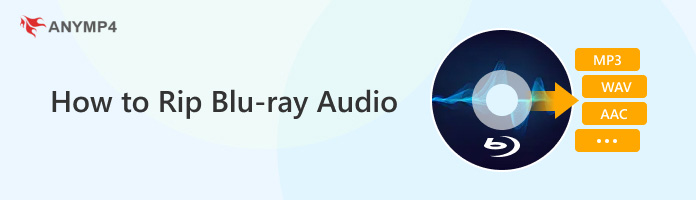
Når du konverterer højkvalitets Blu-ray-lyd fra Blu-ray-disken, er det bedre at bruge den originale lyd-codec, såsom Dolby Digital- eller DTS-lydfiler. Den bedste Blu-ray audio extractor, AnyMP4 Blu-ray Ripper, kan rippe de nødvendige lydfiler fra Blu-ray-diske. Du kan også ændre de forskellige indstillinger for at tilpasse lydfilerne.
Anbefaling
1. Download Blu-ray audio extractor på din computer, og start derefter programmet.
Sikker download
Sikker download
Klik på knappen Indlæs Blu-ray knappen for at indlæse Blu-ray-disken. Programmet genkender automatisk lydfilerne på Blu-ray-disken. Vælge Liste over fuldt titler, og klik derefter på OK.
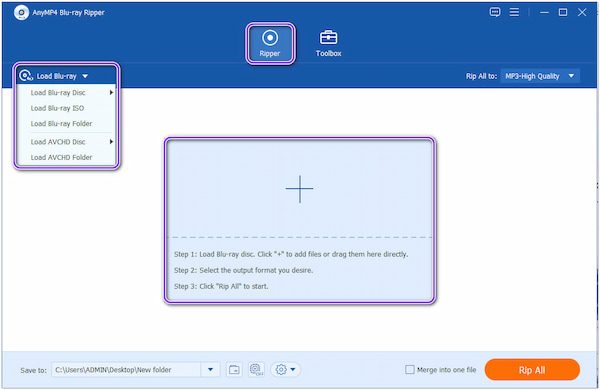
2. Vælg dit ønskede lydformat fra listen ved at klikke på Rip alle til knap. Vælg fanen Lyd for at vælge dit foretrukne format. Du kan vælge imellem MP3, WMA, WAV, AIFF, FLAC, osv. Brug søgefeltet for hurtigt at finde dit foretrukne format.
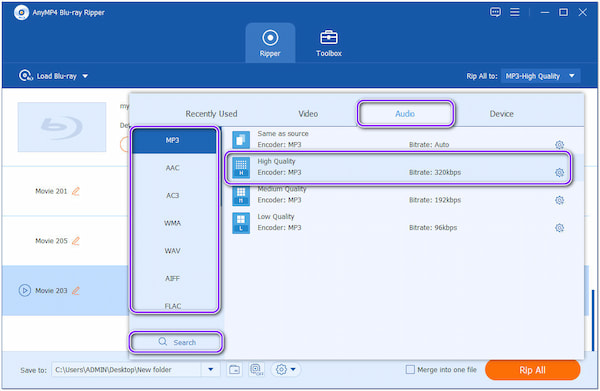
3. Du kan justere lyden encoder, sample rate, kanal og bitrate ved at klikke på tandhjul .
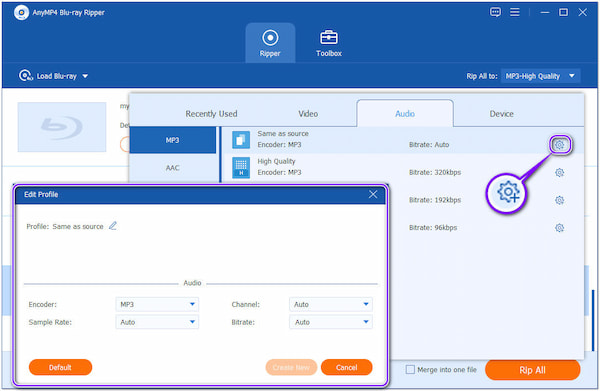
4. Klik derefter på Gem for at vælge din destination for din output-lydfil. Klik på Rip alle knappen for at udtrække de ønskede lydfiler fra Blu-ray Audio.
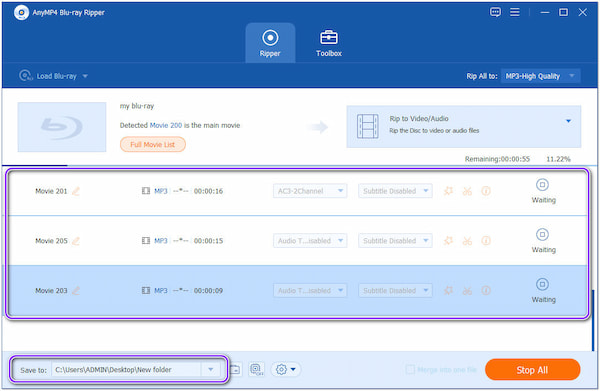
Leawo Blu-ray Ripper er en anden Blu-ray ripper software for at gøre det nemt at udtrække lyd fra Blu-ray-diske. Denne software kan konvertere Blu-ray-filer til forskellige digitale filtyper, herunder MKV, MP4, MPEG, AVI og FLV. Du kan nemt udtrække Blu-ray disc-lyd som MP3, FLAC, AIFF, WAV, WMA osv., da programmet har en enkel brugergrænseflade.
1. På hovedskærmen skal du vælge DVD Ripper værktøj. Træk den ønskede fil ind i vinduet eller vælg Tilføj Blu-ray / DVD mulighed for at indlæse den.
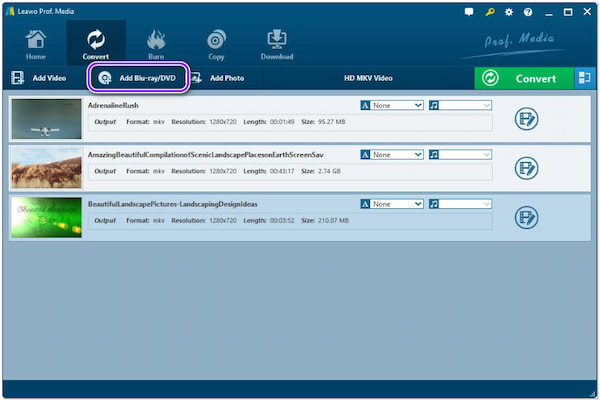
2. For at fortsætte skal du vælge HD MKV video mulighed på toppanelet ved siden af den grønne Konverter-knap. Derefter skal du navigere til dannet faneblad på Skift sektion og vælg det relevante outputfilformat.
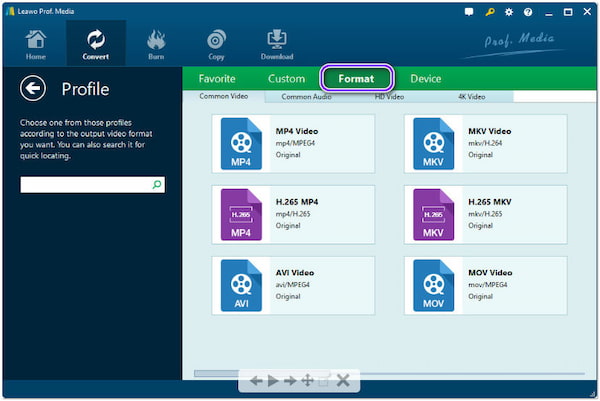
3. Nu hvor du har valgt dit outputfilformat, kan du klikke på blyantformet knappen ved siden af den for at få vist grænsefladen vist nedenfor. Vælge OK for at bevare indstillingerne derefter.
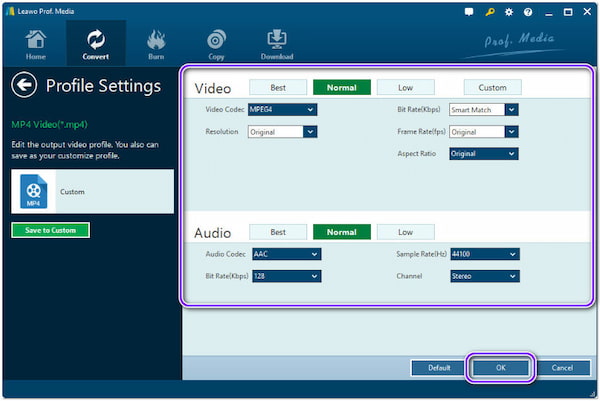
4. Klik på den grønne for at starte Blu-ray-diskkonverteringen med kun ét klik Konverter knappen, vælg et sted for outputfilen, og klik derefter på den anden Konverter ikonet i bunden.
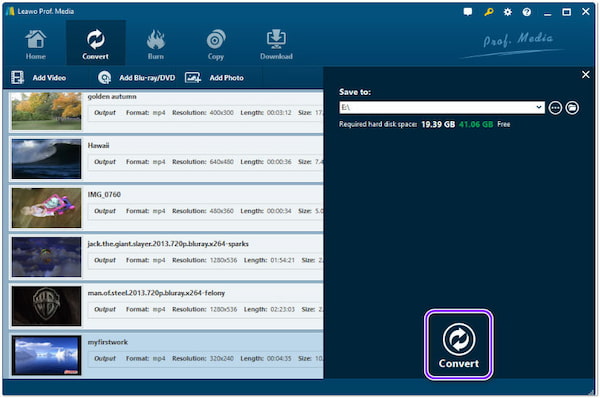
Blu-ray audio ripper VideoByte BD-DVD Ripper gør det muligt at udtrække lyd som MP3, WMA, FLAC, M4R osv. fra Blu-ray-diske uden at ofre kvaliteten. Det fungerer godt til at rippe kommercielle Blu-ray-diske, da det er en god Blu-ray-lyd-ripper.
1. Placer din Blu-ray-disk i Blu-ray-drevet, og kontroller, at computeren kan læse disken korrekt. For at tilføje Blu-ray-diskindhold til det, skal du klikke på Indlæs Blu-ray .
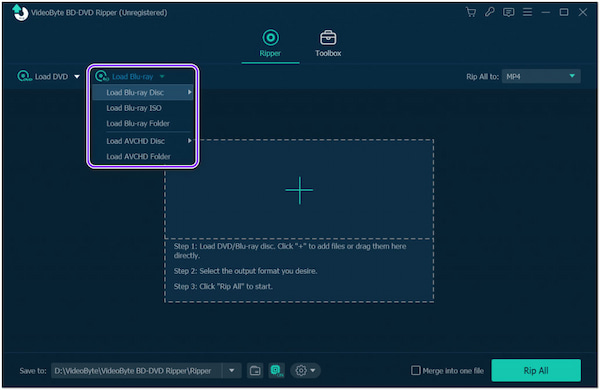
2. VideoByte BD-DVD Ripper beslutter automatisk at rippe hovedfilmen, når Blu-ray-disken indsættes i softwaren. Klik på for at vælge mellem yderligere Blu-ray-film, som lyden skal udtrækkes fra Fuld filmliste.
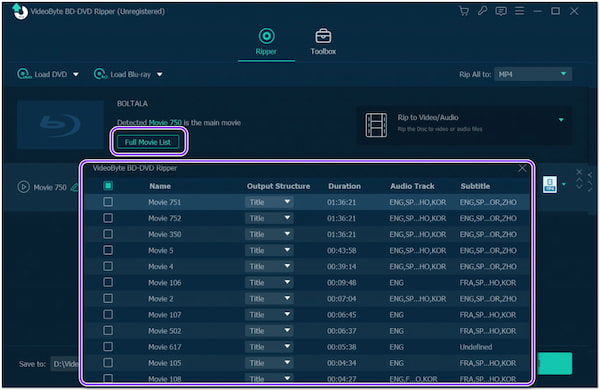
3. Du kan få adgang til Audio fanen ved at klikke på Rip alle til mulighed placeret i programmets øverste højre hjørne. Muligheder uden tab vil være tilgængelige via lydformater.
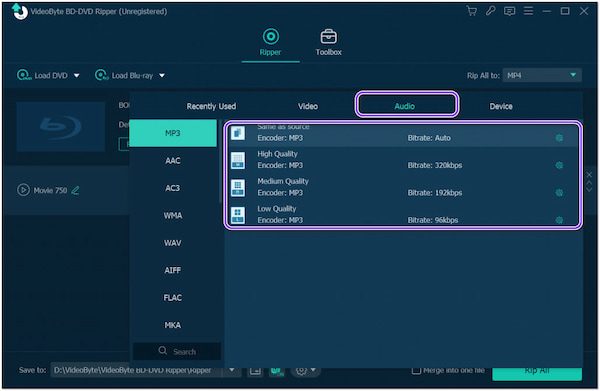
4. VideoByte BD-DVD Ripper vil udtrække lyden fra Blu-ray-disken umiddelbart efter at have klikket på Rip alle knap. Blu-ray-lyden af høj kvalitet bliver din, når processen er fuldført.
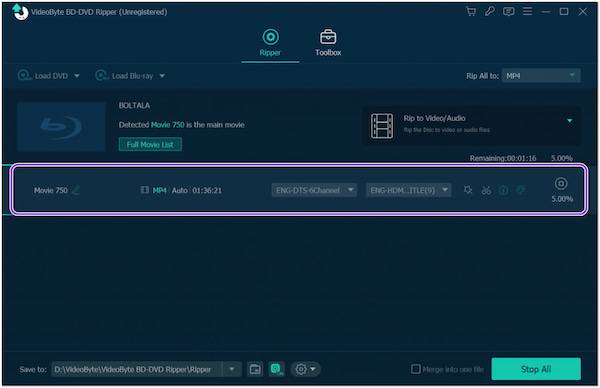
1. Hvad er Blu-ray-lyd?
Formålet med Blu-ray disk er at gemme film og film i forbedret lyd- og visuel kvalitet, så seerne kan nyde videostreaming mere. Den såkaldte Blu-ray-lyd på Blu-ray-diske er lavet ved hjælp af tabsfri lyd, som tilføjer fremragende lydeffekter.
2. Hvordan kan Blu-ray-lyd importeres til iTunes?
Brugere kan ikke blot importere Blu-ray-diske til iTunes. Brugere bør konvertere Blu-ray til et lydformat, der er kompatibelt med iTunes, såsom MP3, AAC, AIFF, WAV, WMA eller M4A, for at tilføje Blu-ray-lyd til iTunes. Få AnyMP4 Blu-ray Ripper til hurtigt at konvertere Blu-ray til digital.
3. Kan det lade sig gøre at udtrække lyd fra en Blu-ray ISO-fil?
Helt klart JA! AnyMP4 Blu-ray Ripper er påkrævet for at udtrække lyden fra Blu-ray ISO-filer. Den originale lydfil udpakkes ved hjælp af det bedste Blu-ray-rippingsprogram, som konverterer den til MP3, FLAC, AIFF, OGG, WMA, WAV og andre formater.
4. Hvilke Blu-ray lydformater er tilgængelige?
Dolby Digital, Linear PCM, Dolby Digital Plus, DTS, DTS-HD High-Resolution Audio, Dolby TrueHD og DTS-HD Master Audio er nogle lydformater, der er kompatible med Blu-ray-diske. Disse lyd-codecs bruges typisk til film-soundtracks, da de konstant har brug for at give publikum højere lydeffekter. Blu-ray-diske tilbyder også lydfiler med både stereo og surround Blu-ray-lydversioner på 24 bit 88.2/96KHZ for at sikre, at du kan afspille Blu-ray-film med den højeste kvalitet.
3. Har Blu-ray audio ripping software en indflydelse på output lydkvaliteten?
Antag, at du vælger at udtrække lyd fra Blu-ray-diske ved hjælp af en professionel Blu-ray-ripper (som AnyMP4 Blu-ray-ripper). Det vil ikke påvirke outputlydkvaliteten, fordi det tilbyder en tabsfri mulighed. Derfor er valg af en pålidelig Blu-ray-lyd-ripper til at hjælpe den primære metode til at undgå lydforhold af lav kvalitet efter ripping.
Du kan nemt rippe lyd fra Blu-ray-diske med vores alt-i-en AnyMP4 Blu-ray Ripper, mens du ændrer lydindstillingerne og opnår den bedste lydudgangskvalitet. Derfor, hvis du specifikt søger en metode til at konvertere blu ray til digital, skal du stole på det nyttige program og følge instruktionerne ovenfor! For eventuelle relaterede emner, er du velkommen til at kommentere.